Converter MOV para QuickTime? Veja como!
Por Santos • 2025-05-17 14:31:05 • Soluções comprovadas
MOV não é apenas um formato de vídeo, mas um formato genérico que armazena vários tipos de dados. Como resultado, o formato MOV que armazena dados em um sistema pode não funcionar em outro sistema devido à falta de codecs ou programas adequados para executar o arquivo. Portanto, não é surpreendente ver as pessoas procurando maneiras de converter MOV para QuickTime. Outra situação é que os arquivos MOV podem estar danificados e então o QuickTime não roda bem. Você pode converter MOV para MOV ou outros formatos como MP4, WMV, MKV, AVI, etc. para resolver esses problemas.
- Parte 1. Por Que Converter .MOV para .MOV
- Parte 2. Como Converter Facilmente MOV para QuickTime
- Parte 3. Como Converter Gratuitamente MOV para MOV Online
- Parte 4. Conclusão: Wondershare UniConverter vs. CloudConvert
Parte 1. Por Que Converter .MOV para .MOV
Alguns formatos que pertencem ao contêiner MOV não podem ser reproduzidos pelo QuickTime, e isso é causado principalmente pelo fato de que os codecs de compactação não estão instalados ou não estão atualizados. Basicamente, existem três razões principais que levam as pessoas a converter .MOV para .MOV.
- Para atualizar o arquivo para o formato mais recente.
- Para poder reproduzir todos os vídeos em alta qualidade.
- Para editá-los em softwares de última geração, como iMovie ou Final Cut Pro.
Portanto, é importante converter o MOV para a versão mais recente do QuickTime para aproveitar esses benefícios.
Parte 2. Como Converter Facilmente MOV para QuickTime
Esta seção do tutorial irá apresentar o programa mais excelente e mais avançado para converter arquivos MOV para QuickTime MOV e mais de 1000 formatos de vídeo/áudio sem nenhum problema. Nós recomendamos o Wondershare UniConverter (originalmente Wondershare Video Converter Ultimate) . Este conversor de vídeo tudo-em-um pode converter arquivos MOV em lote, com velocidade 30X mais rápida e sem perda de qualidade. Ele também fornece funções de edição e compactação de vídeo para que você possa aparar, cortar e compactar arquivos MOV de maneira fácil e rápida. Conheça mais recursos e as etapas para a conversão de MOV para QuickTime com o Wondershare UniConverter.
Wondershare UniConverter - Conversor de Vídeo Tudo-Em-Um
-
Converta vídeo MOV para mais de 1000 formatos, incluindo MP4, AVI, WMV, FLV, MKV, MOV e mais
-
Grave vídeos em discos DVD/Blu-ray e personalize seu DVD com modelos de menu de DVD gratuitos.
-
Melhor conversor para Windows/Mac para converter YouTube para MP3 com velocidade de conversão 30X mais rápida do que qualquer conversor convencional.
-
Caixa de ferramentas com funções adicionais, como gravador de tela, conversor de VR, criador de GIF, corrigir metadados de mídia e muito mais.
-
Sistemas Suportados: Windows 10/8/7/XP/Vista, macOS 11 Big Sur, 10.15 (Catalina), 10.14, 10.13, 10.12, 10.11, 10.10, 10.9, 10.8, 10.7.
Etapas Fáceis para Converter MOV para QuickTime MOV no Windows/Mac
Etapa 1 Adicionar Arquivos MOV
Baixe e instale o programa conversor de MOV, abra-o e clique no botão ![]() , na guia Conversor de Vídeo, para adicionar os arquivos .mov que deseja converter.
, na guia Conversor de Vídeo, para adicionar os arquivos .mov que deseja converter.

Etapa 2 Escolher Formato de Saída
Clique no ícone suspenso do Formato de Saída: para abrir a lista de formatos. Vá para a guia Vídeo e escolha MOV na barra lateral esquerda e selecione também a resolução de vídeo.
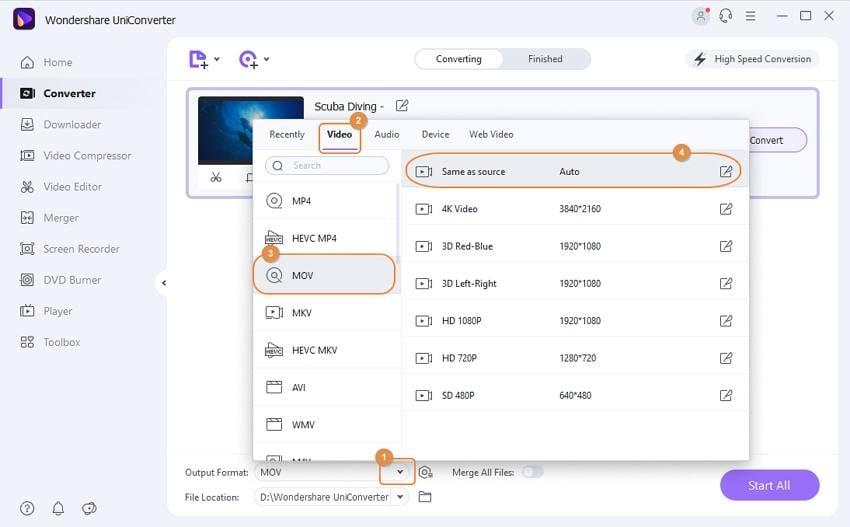
Etapa 3 Converter Arquivos MOV
Clique no botão Iniciar tudo para começar a converter os arquivos MOV para QuickTime MOV de maneira fácil e rápida. Você pode encontrar os arquivos convertidos na guia Concluído .
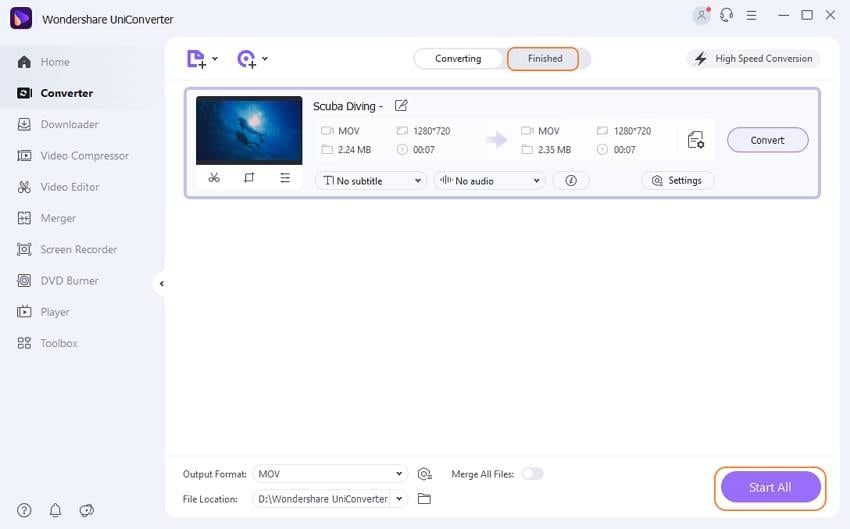
Download Gratuito Download Gratuito
Parte 3. Como Converter Gratuitamente MOV para MOV Online
Existem muitos métodos para converter um arquivo MOV antigo em um novo MOV e começaremos nossa discussão com a melhor ferramenta que está disponível online. Os conversores MOV para MOV gratuitos são fáceis de usar e não têm nenhum custo. Com isso em mente, gostaríamos de apresentar aqui o CloudConvert.com. Este site tem vários mecanismos de conversão, que podem converter mais de 218 formatos, sem nenhum custo. Você pode fazer upload de vários arquivos ao mesmo tempo para conversão e baixar os arquivos convertidos sem nenhum problema. O CloudConvert usa o poder da computação em nuvem, que torna mais fácil e mais rápido obter os arquivos convertidos. Ele também vem com uma API poderosa que permite integrar facilmente sites ao seu produto. Veja como você pode usar a ferramenta online de conversão de MOV para MOV.
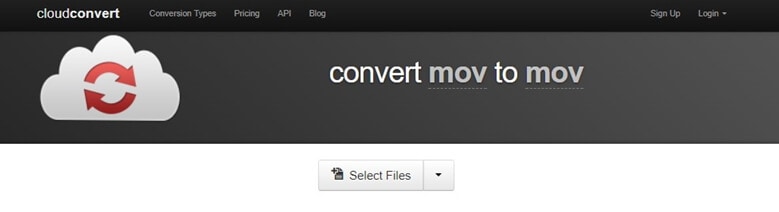
Etapa 1. Acesse o site: https://cloudconvert.com/mov-to-mov.
Etapa 2. Clique no botão Selecionar arquivos , para navegar pelos arquivos do seu dispositivo. Para qualquer outra fonte, você pode clicar na caixa suspensa e obter arquivos através de URL, Dropbox, Google Drive e outros.
Etapa 3. Clique no botão Converter
Etapa 4. Clique no botão de download para baixar todos os arquivos convertidos.
No entanto, ele também tem algumas desvantagens que você deve considerar, especialmente se quiser usá-lo para uso profissional
- A necessidade de conexão permanente com a internet.
- Velocidade de conversão mais lenta.
- Tamanho upload de arquivo limitado.
- Não há muito controle sobre a qualidade do arquivo final.
Parte 4. Conclusão: Wondershare UniConverter vs. CloudConvert
Comparado com os conversores de vídeo online, o Wondershare UniConverter fornece a você mais funções e recursos poderosos. Você pode converter MOV sem limites de conexão de rede e converter arquivos grandes em lote. A velocidade super rápida e a saída de alta qualidade tornarão sua conversão realmente fácil. Baixe grátis e experimente.
A sua caixa de ferramentas completa
 Converta em lote WOV para MP4, AVI, 3GP e vice-versa facilmente.
Converta em lote WOV para MP4, AVI, 3GP e vice-versa facilmente. 


Santos
staff Editor